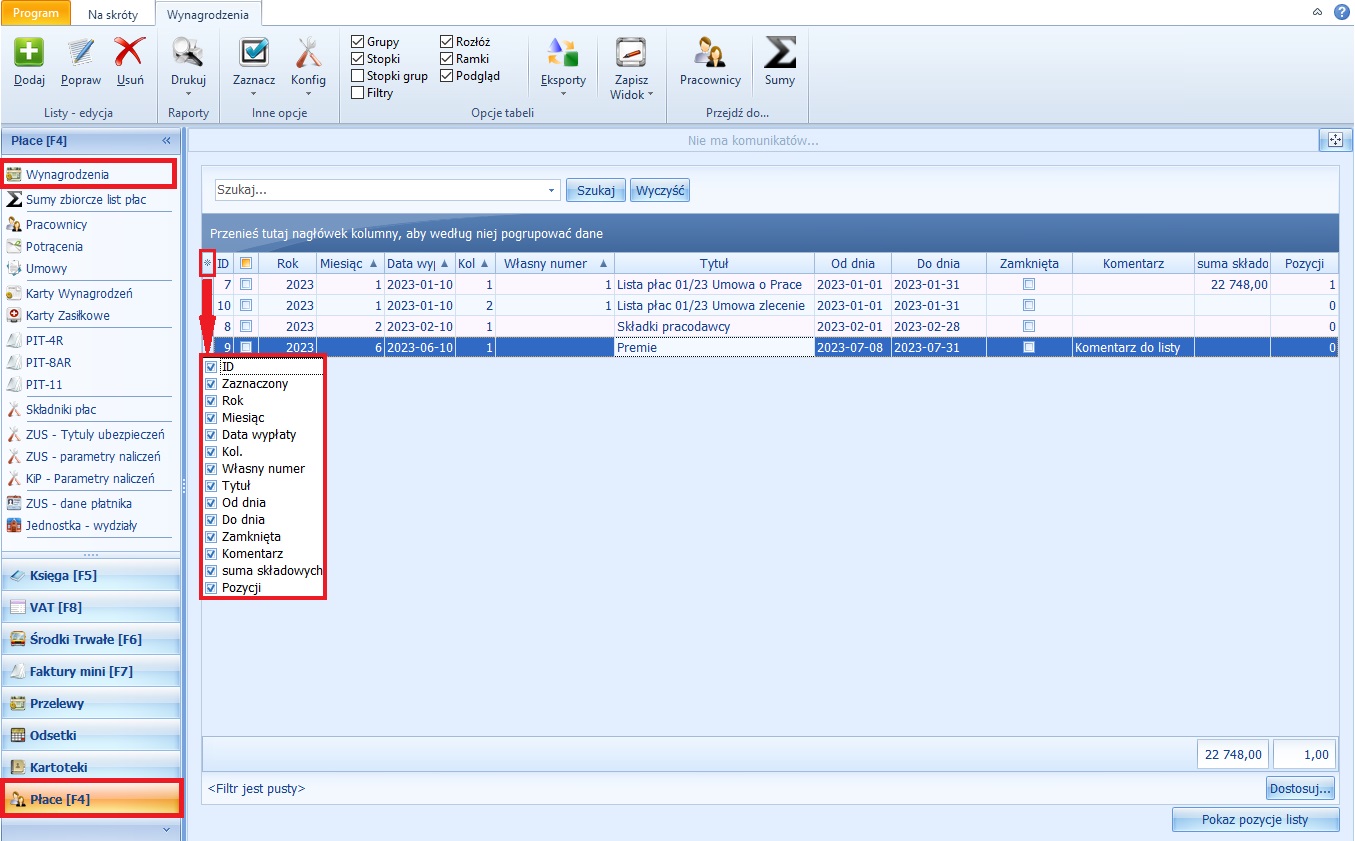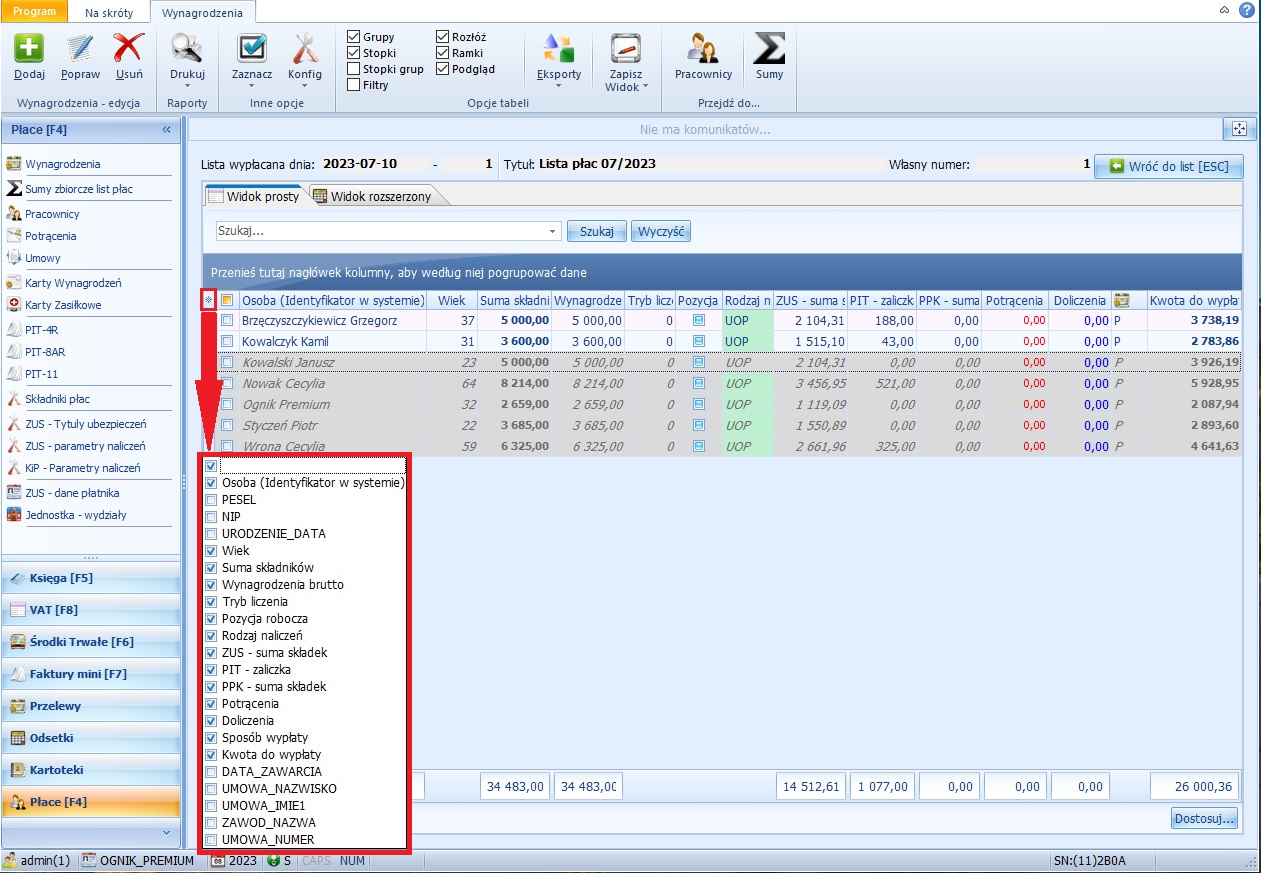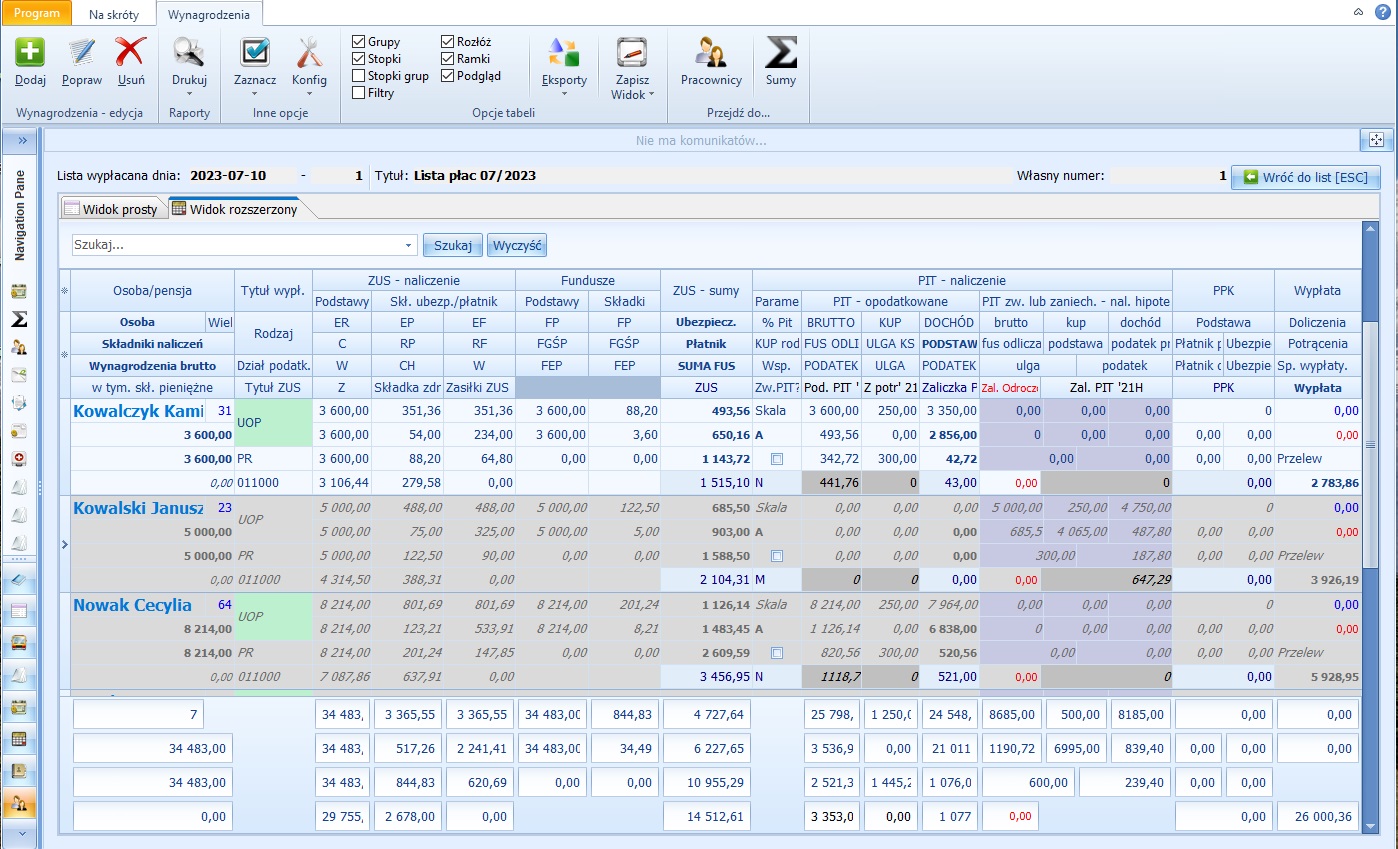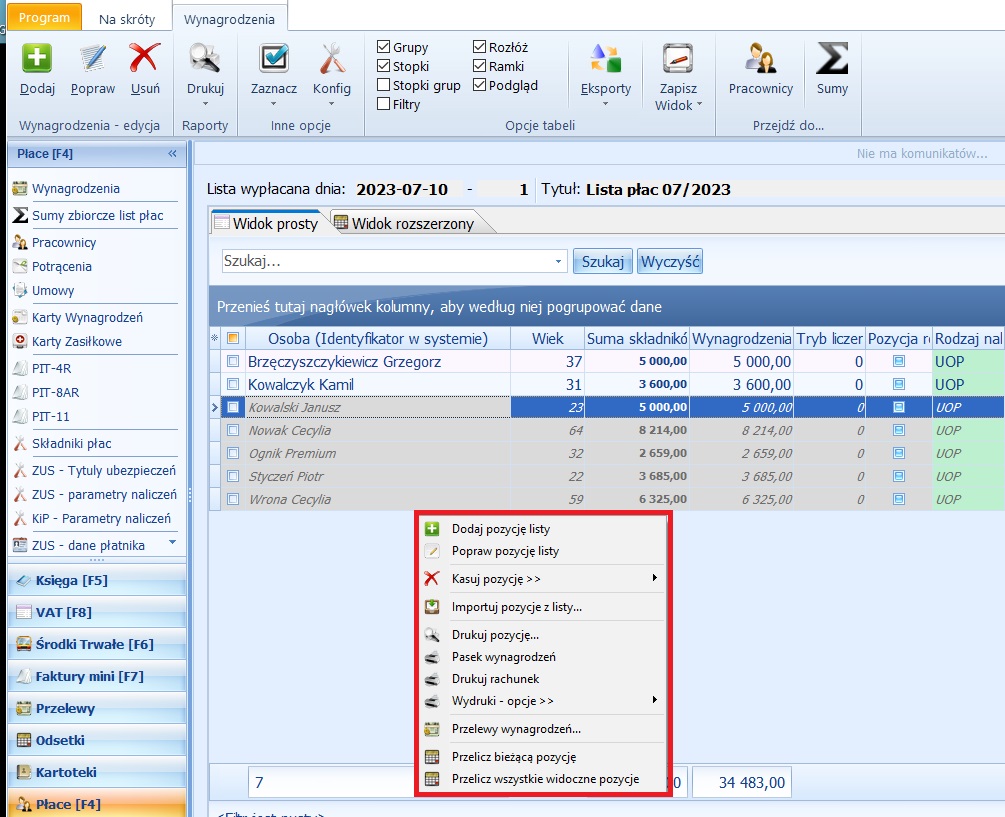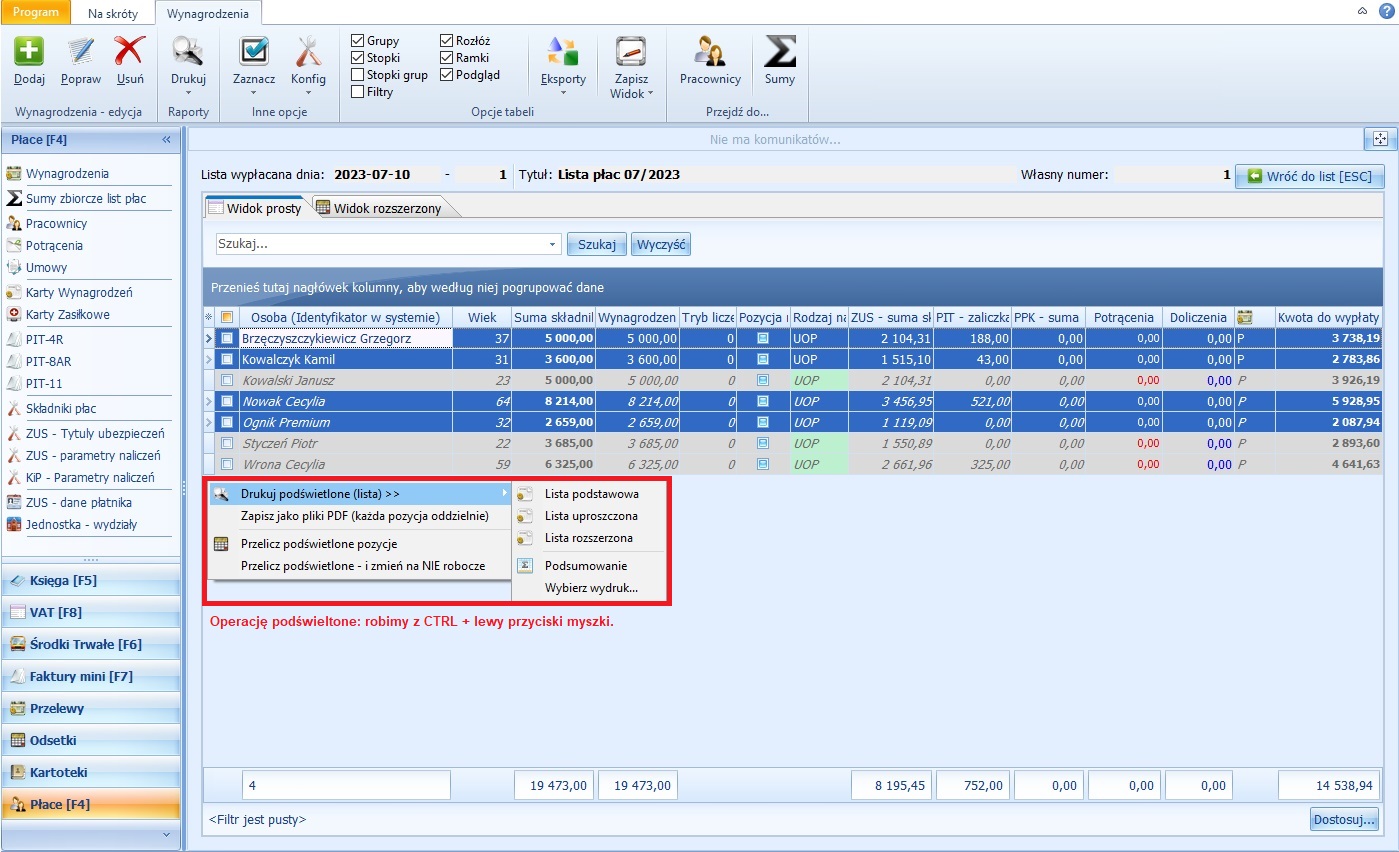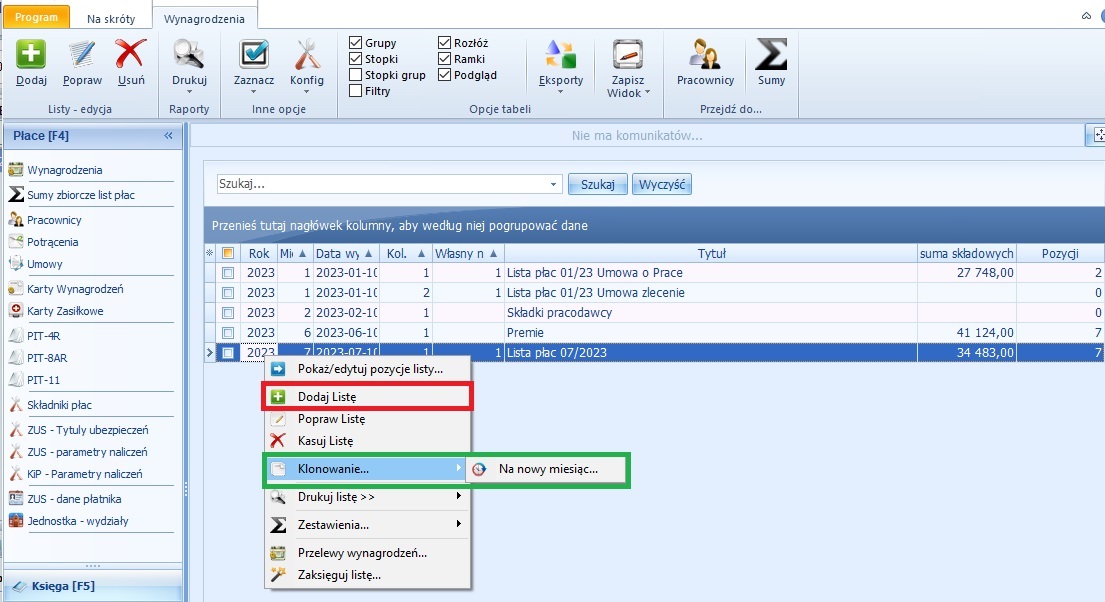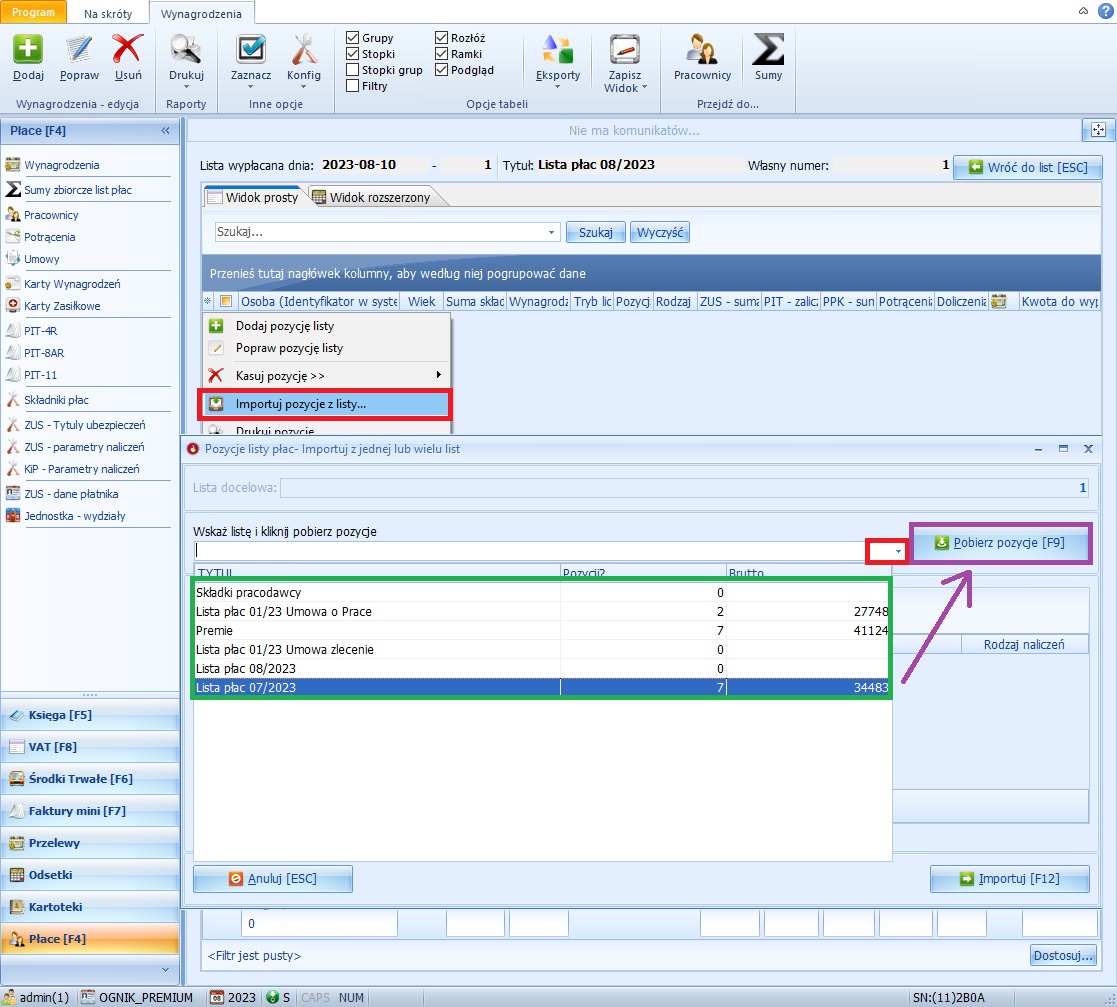Wynagrodzenia: Różnice pomiędzy wersjami
Nie podano opisu zmian |
Nie podano opisu zmian |
||
| Linia 29: | Linia 29: | ||
[[Plik:Widok prosty .jpg]]<br> | [[Plik:Widok prosty .jpg]]<br> | ||
'''Widok Rozszerzony:''' | '''Widok Rozszerzony:''' | ||
| Linia 70: | Linia 71: | ||
[[Plik:Dodaj nowa liste plac.jpg]] <br> | [[Plik:Dodaj nowa liste plac.jpg]] <br> | ||
2. Wchodzimy do pustej listy płac, naciskamy prawy przycisk myszy <br> | 2. Wchodzimy do pustej listy płac, naciskamy prawy przycisk myszy wybieramy '''Importuj pozycje z listy...''' <br> | ||
3. Pokazuję nowo okno, wybieramy z niej listy lub listę płac z której chcemy zaimportować pracowników. Wybieramy '''Pobierz pozycję F9''' | |||
[[Plik:Importuj liste plac.jpg]]<br> | |||
Wersja z 11:23, 25 lip 2023
Jednym z najważniejszych okien programu służącym do wyliczania wynagrodzeń pracowników i generowania przelewów są WYNAGRODZENIA listy płac.
Aby otworzyć okno listy płac, należy wybrać z lewego Menu zakładkę WYNAGRODZENIA.
Wyświetli Nam się następujące okno:
W oknie domyślnie znajduje się lista okresów listy płac podzielona na kolumny:
- Miesiąc,
- Data wypłaty (ma wpływ na obliczenia),
- Kol. numer listy płac w danym miesiącu,
- Własny numer - kolejny w roku - możliwość własnej numeracji listy plac,
- Numer (własne oznaczenie listy),
- Tytuł (tytuł listy - opcjonalny),
Dodatkowo pod "Gwiazdką" można dodać resztę inne kolumny
- ID (numer wprowadzanej listy płac, zawsze jest to kolejny numer 1,2,3, -> 10,15 itd.)
- Zaznacz ( funkcja która pozwala np na usunięcie więcej niż jednej listy płac)
- Od dnia
- Do dnia
- Zamknięta ( Listę płac można zaksięgować bezpośrednio do Bufora zapisów tylko jeżeli Lista płac jest zamknięta)
- Komentarz
- Suma składowych (Wynagrodzeń brutto wszystkich osób na danych list płac)
Po dwukrotnym kliknięciu lewym przyciskiem myszy wybranej liście płac otworzy się okno wynagrodzeń. W przypadku zestawienia wynagrodzeń wybieramy widok Widok prosty lub Widok rozszerzony dopasowujemy jego widok według własnych preferencji, tak jak w przypadku innych sekcji w programie.
Widok prosty:
Widok Rozszerzony:
Po naciśnięciu prawego przycisk myszy pojawi się menu kontekstowe, z którego możliwe jest również:
- Dodaj pozycję listy - okno tworzenia nowej pozycji listy płac,
- Popraw pozycję listy - okno edycji pozycji listy płac,
- Kasuj pozycję - pozwala na usunięcie pozycji listy płac,
- Importuj pozycje z listy... - umożliwia kopiowanie pozycji z jednej lub wielu list płac,
- Drukuj pozycję... - podgląd wydruku pozycji listy płac,
- Pasek wynagrodzeń
- Drukuj rachunek - tylko przy umowa zlecenia i dzieła,
- Przelewy wynagrodzeń... - lista przelewów dla listy płac,
- Przelicz bieżącą pozycję - wykonaj ponowne przeliczenie pozycji listy płac,
- Przelicz wszystkie widoczne pozycje - wykonaj przeliczenie wszystkich widoczne pozycje listy płac.
Po zaznaczeniu/podświetleniu wszystkich lub wybranych osób na liście płac i naciśnięciu prawego przycisk myszy pojawi się menu kontekstowe, z którego możliwe jest również:
- Drukuj podświetlone (lista) >> - można wybrać rodzaj wydruku listy płac dla wybranych osób.
- Zapisz jako pliki PDF (Każda pozycja oddzielnie) - Utajniona list płac
- Przelicz podświetlone pozycję
- Przelicz podświetlone pozycję - i zmień na NIE robocze. (Gdy importujemy listę płac między poszczególnymi miesiącami, to osoby zaimportowane są na szarym tle, w wersji roboczej. Takich pracowników można zmienić na wersję końcową, pojedynczo wychodzą w każdą pozycję lub hurtowo. Dla programu wersja robocza czy końcowa nie ma wypływy na wyliczenia, raczej informacyjną dla klientów, że pracownika jest skontrolowany i wszystkie składniki wynagrodzenia są zgodne z oczekiwanymi).
Import wynagrodzeń pracowników pomiędzy listami płac
Jak zaimportować listę / listy płac z poprzedniego miesiąca / okresu.
1. Tworzymy pustą listę płac -> dodajemy nową listę płac i tworzymy ją od zera albo klonujemy poprzednią listę płac i zmieniamy w niej poszczególne elementy.
2. Wchodzimy do pustej listy płac, naciskamy prawy przycisk myszy wybieramy Importuj pozycje z listy...
3. Pokazuję nowo okno, wybieramy z niej listy lub listę płac z której chcemy zaimportować pracowników. Wybieramy Pobierz pozycję F9